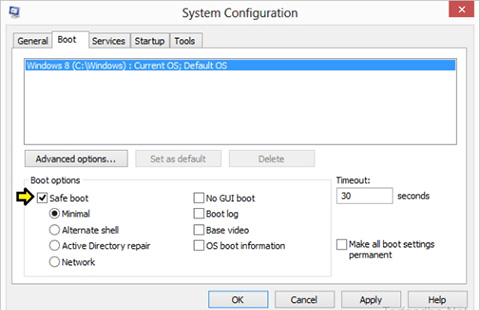یکی از رایج ترین روش های عیب یابی و رفع اشکالات ویندوز ، بوت کردن ویندوز با حالت safe mode می باشد. هنگامی که ویندوز خود را با حالت امن یا safe mode ، راه اندازی می کنید ، محیط ویندوز شما به صورت ساده بوده و رابط های گرافیکی و صوتی مانند کارت صدا و گرافیک نیز عمل نمی کنند. برای فراگیری این آموزش به ادامه مطلب مراجعه فرمایید.
نکته: این آموزش روی ویندوز ۸ و ویندوز ۷ نیز قابل استفاده می باشد.
آموزش ورود به حالت safe mode در ویندوز ۸٫۱ ، ویندوز ۸ و ویندوز ۷:
در مرحله اول Run را اجرا کنید.(در ویندوز ۸ و ۸٫۱ می توان با فشردن کلید ترکیبی Win + R برنامه Run را اجرا نمود)
سپس در کادر مشخص شده در تصویر زیر ، عبارت msconfig را وارد کرده و روی Ok کلیک کنید.
پس از باز شدن پنجره System Configuration به تب Boot بروید. سپس از قسمت Boot options تیک گزینه Safe Boot را بزنید.
پس زدن تیک Safe Boot یکی از حالت های نشان داده شده را بر حسب نیاز خود انتخاب کنید.
۱ . Minimal : حالت safe mode معمولی و همیشگی
۲ . Alternate Shell : حالت safe mode همراه با محیط command prompt
۳ . Network : حالت safe mode همراه با شبکه
و در آخر روی Ok کلیک کنید.
حال با پیغامی مشابه تصویر زیر مواجه خواهید شد ، که برای راه اندازی حالت safe mode در همان لحظه روی گزینه Restart کلیک کنید تا کامپیوتر شما ریستارت شود.
غیر فعال کردن حالت safe mode
با توجه به اینکه بوت شما در حالت Safe mode قرار گرفته است ، همیشه بعد از روشن کردن کامپیوتر به این وضعیت خواهید رفت. پس برای غیر فعال کردن این حالت، دوباره با استفاده از آموزش بالا به msconfig رفته و تیک Safe Boot را از حالت فعال بردارید.
و در آخر کامپیوتر را Restart کنید.